3 populiariausi „iTunes 7“ klaidos ištaisymo būdai („127 Windows“ klaida)
Aš ką tik vakar įdiegiau naują „iTunes“ naujinį, o po jo atsisiuntimo visai negalėjau pasiekti „iTunes“. Jis pasirodė su „iTunes“ 7 klaida „Windows“ klaida 127 ir pasakė, kad įėjimo taško negalima rasti „iTunes“. Aš negaliu išsiaiškinti, kaip tai išspręsti.
-Apple diskusijos

Ši „iTunes“ 7 klaidos „Windows“ klaida 127 problema galibūti gana gerai susipažinusiam su „Windows iTunes“ vartotojais, tačiau dauguma jų nežino, kaip taisyti. Šiame straipsnyje mes pristatysime jums naudingiausius tris taisymo būdus. „iTunes“ 7 klaida „Windows“ klaida 127/126/193ir kt.
„ITunes 7 klaidos“ priežastys
Tokias Klaidas, kaip „7 klaida („ Windows Error 127 “)“, gali sukelti daugybė veiksnių. Šis sąrašas gali būti pagrindinės šios klaidos priežastys:
- Neteisingas arba netinkamas programinės įrangos diegimas ar pašalinimas, dėl kurio „Windows“ registre gali būti neteisingų įrašų
- Sugadintas „iTunes“ programinės įrangos atsisiuntimas arba nepilnas įdiegimas
- Virusas ar kenkėjiška programinė įranga, sugadinusi „Windows“ sistemos failus arba su „iTunes“ susijusius programos failus
- Netinkamas sistemos išjungimas dėl elektros energijos tiekimo sutrikimo ar kito veiksnio
- Kažkas, turintis mažai techninių žinių, netyčia ištrina reikiamą sistemos failą ar registro įrašą
Kaip ištaisyti „iTunes 7“ klaidą („Windows“ 127 klaida)
Čia mes paruošėme tris geriausius „iTunes 7 klaidos“ taisymo ir taisymo metodus („Windows“ klaida 127) ir netrukus išleisite „iTunes“ problemų.
- 1 būdas: 1 spustelėjimas - taisykite „iTunes 7“ klaidą, naudodamiesi „Tenorshare TunesCare“ (nemokama ir paprasta)
- 2 būdas: atnaujinkite „Microsoft NET Framework“ ir išspręskite „Windows“ klaidą 126/127/193
- 3 būdas: pašalinkite „iTunes“ ir iš naujo įdiekite, kad ištaisytumėte „iTunes 7 klaidą“
1 būdas: Spustelėkite 1, jei norite taisyti „iTunes 7“ klaidą, naudodami „Tenorshare TunesCare“
„Tenorshare TunesCare“, „viskas viename“ „iTunes“ taisymo įrankis, skirtas pašalinti „iTunes“ sinchronizavimo problemas ir visas „iTunes“ klaidas, su kuriomis galite susidurti sinchronizuodami, atnaujindami ar atkurdami procesą.
- Įdiekite šį „iTunes“ klaidų taisymo įrankį į savo kompiuterį ir USB kabeliu prijunkite „iOS“ įrenginį prie kompiuterio.
- Pirmiausia siūlau spustelėti „Pataisyti iTunes sinchronizavimo problemas“, „Tenorshare TunesCare“ automatiškai pradės taisyti sugadintą „iTunes“ biblioteką.
- Tarkime, kad taisyti „iTunes“ biblioteką nepavykoproblemą, galite išbandyti išplėstinį režimą spustelėję „Pataisyti visas iTunes problemas“. Šis būdas yra patobulintas būdas išspręsti visas „iTunes“ problemas, pašalinant sugadintą biblioteką ir vėl atstatant „iTunes“.
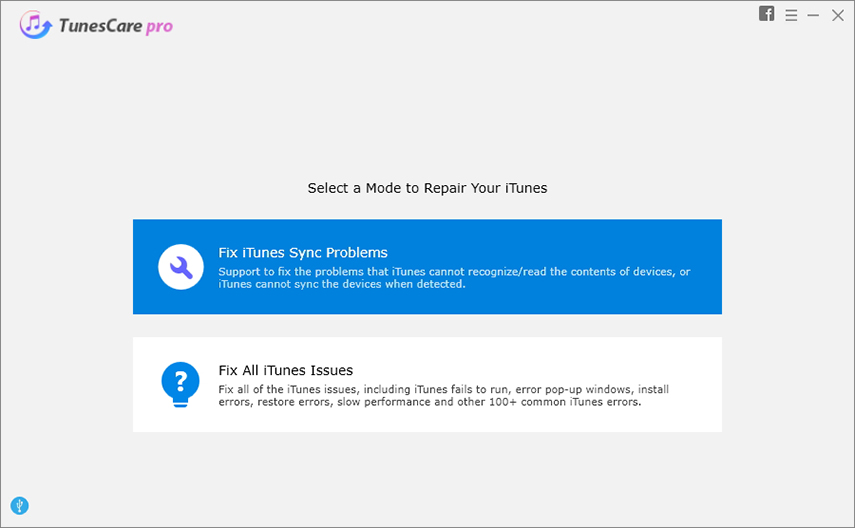

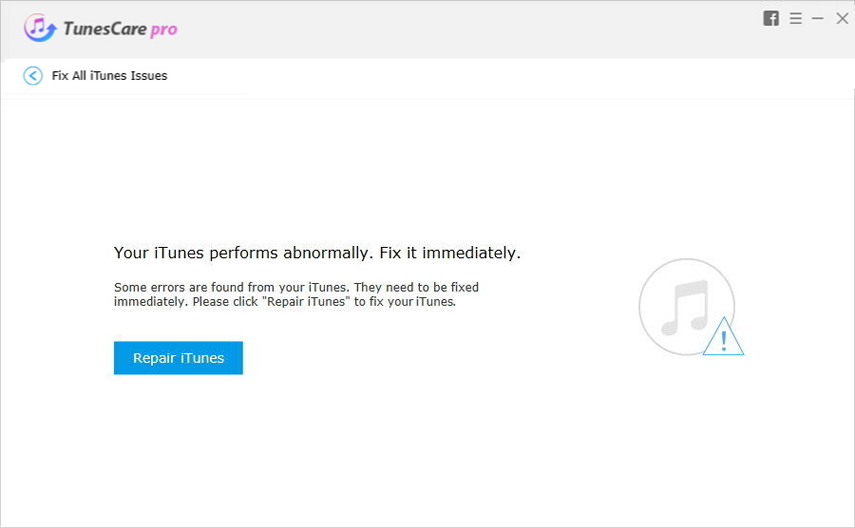
2 būdas: atnaujinkite „Microsoft NET Framework“
Kartais „iTunes 7“ klaida atsiranda dėl sistemos, šią klaidą galite ištaisyti įdiegdami naujausią „Microsoft NET Framework“ versiją.
- 1 veiksmas: eikite į „Microsoft“ ir raskite naujausią pagrindų versiją.
- 2 veiksmas: atsisiųskite ir įdiekite naujausią „Microsoft NET Framework“ versiją į savo kompiuterį.
- 3 veiksmas: Įdiegę iš naujo paleiskite kompiuterį ir pamėginkite dar kartą.
3 būdas: pašalinkite „iTunes“ ir iš naujo įdiekite
Norėdami tokiu būdu ištaisyti 7 klaidą, prieš taisydami turite pašalinti visus įrankius, susijusius su „Apple“.
- 1 veiksmas: valdymo skydelyje eikite į parinktį „Pridėti / šalinti programas“ ir po vieną pasirinkite ir pašalinkite visus su „Apple“ susijusius produktus.
- 2 veiksmas: pašalinę visą programinę įrangą iš valdymo skydelio, eikite į Mano kompiuteris> C: Diskas> Programos.
- 3 veiksmas: patikrinkite žemiau pateiktus aplankus ir ištrinkite juos.
- 4 veiksmas: paleiskite kompiuterį iš naujo ir bandykite dar kartą iš naujo įdiegti „iTunes“, kad ši problema būtų pašalinta.

C: Program FilesBonjour
C: Program FilesCommon FilesApple
C: Programa FilesiTunes
C: Programos FilesiPod
C: Program FilesQuickTime
C: „WindowsSystem32QuickTime“
C: „WindowsSystem32QuickTimeVR“
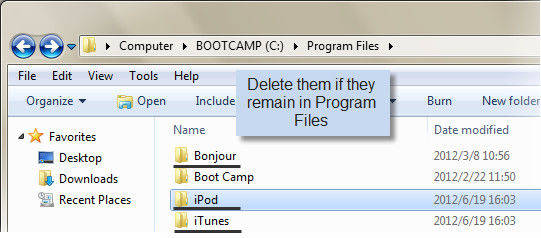
Padaryta! Tikiuosi, kad aukščiau pateikti metodai gali padėti visiškai pašalinti šią erzinančią problemą ir ištaisyti „iTunes“ 7 klaidą. Jei turite daugiau klausimų, rašykite mums komentarus.









